Как вывести iPad из режима восстановления с помощью UltFone? (ИСПРАВЛЕНО!!)
Разное / / August 25, 2022
Режим восстановления может потребоваться для устранения всевозможных проблем с программным обеспечением, от короткого времени автономной работы до полной зависания планшета. Вы также можете использовать режим восстановления, если не можете обновить или восстановить свой iPad. Но иногда вы можете застрять на экране режима восстановления, если сделаете что-то не так.
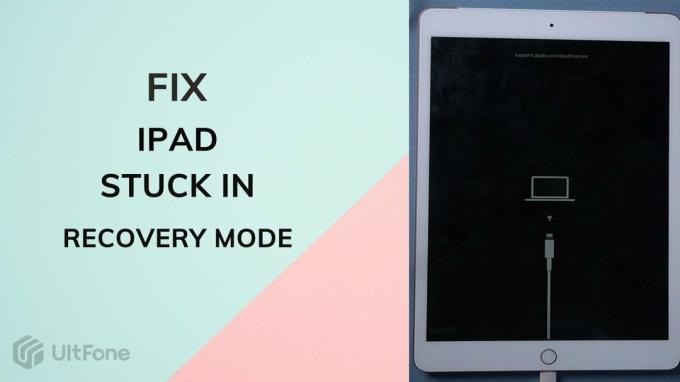
Что ж, мы видим, что многие пользователи обсуждают на форумах, что их режим восстановления iPad не работает или iPad завис в режиме восстановления. Вот почему мы решили поднять это руководство. В этом руководстве мы поможем вам как вывести айпад из режима восстановления с помощью UltFone, поэтому, если вы хотите избавиться от Режим восстановления iPad не работает вопрос прочитать это руководство до конца.
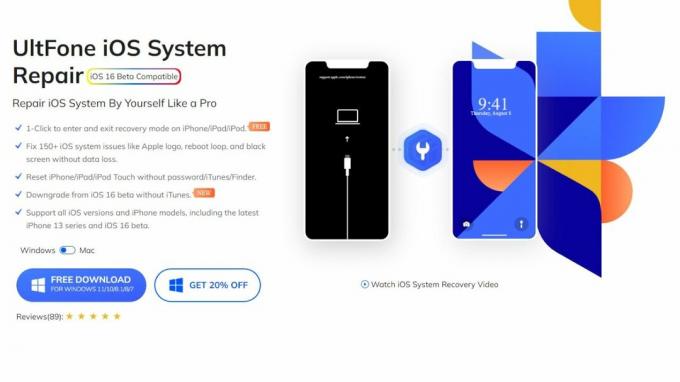
Содержание страницы
-
Режим восстановления iPad| Как вывести iPad из режима восстановления с помощью UltFone (ИСПРАВЛЕНО!!)
- Способ 1: iPad завис в режиме восстановления? Используйте iTunes, чтобы восстановить его.
- Способ 2: как выйти из режима восстановления iPad без iTunes?
- Как исправить iPad Mini, который не включается
- Вывод
Режим восстановления iPad| Как вывести iPad из режима восстановления с помощью UltFone (ИСПРАВЛЕНО!!)
Вы слышали о Инструмент восстановления системы UltFone iOS? Если нет, то позвольте мне сказать вам, что если ваш iPad зависает на экране режима восстановления, то это программное обеспечение поможет вам решить эту проблему. Итак, давайте проверим, как выйти из режима восстановления iPad.
Способ 1: iPad завис в режиме восстановления? Используйте iTunes, чтобы восстановить его.
Можно восстановить заводские настройки iPad с помощью iTunes, если он застрял в режиме восстановления. Если вы не сделали резервную копию своего iPad перед использованием этого метода, вы можете потерять все данные и настройки. Поэтому рекомендуется сделать резервную копию iPad в iTunes, чтобы сохранить ваши данные.
Объявления
Вы должны убедиться, что на вашем компьютере установлена последняя версия iTunes и что «найти мой iPad» отключен в настройках> iCloud. Вот несколько шагов, которые помогут вам.
- Для подключения iPad к компьютеру вам понадобится оригинальный USB-кабель.
- Вам понадобится Mac или ПК для запуска iTunes.
- Ваш iPad будет отображаться в режиме восстановления, когда iTunes обнаружит, что ваш компьютер обнаружил его. Чтобы использовать iTunes с этим iPad, необходимо восстановить его. Чтобы начать восстановление, нажмите OK.
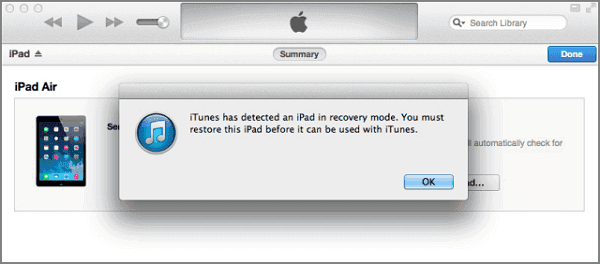
- Как только вы восстановите заводские настройки на своем iPad, он перезагрузится.
Способ 2: как выйти из режима восстановления iPad без iTunes?
Некоторые системные проблемы iOS можно исправить с помощью iTunes, но ваши данные будут удалены. Напротив, Восстановление системы UltFone iOS инструмент позволит вам восстановить систему, не стирая ее. В качестве дополнительного бонуса, по сравнению с iTunes, вам не нужны никакие технические знания; все, что вам нужно, это несколько кликов, чтобы завершить процесс. Итак, давайте посмотрим, как:
Объявления
- Сначала загрузите и установите средство восстановления системы UltFone iOS.
- Запустите программу восстановления iOS UltFone, затем подключите iPad к компьютеру. Как только программное обеспечение определяет состояние устройства, оно выделяет кнопку «Выход из режима восстановления» на главном экране. Когда вы нажмете на нее, вы сразу же выйдете из режима восстановления.

3. После перезагрузки устройства режим восстановления будет успешно завершен.
С помощью этой функции восстановления системы можно исправить более 50 типов проблем iOS, включая зависание, ошибку, сбой и зависание. Кроме того, ваши данные сохраняются, чего не может сделать iTunes.
Объявления
Как исправить iPad Mini, который не включается
Неисправное зарядное устройство иногда может вызвать проблему. В большинстве случаев это происходит, если у вас есть стороннее зарядное устройство, которое может работать со сбоями. Однако, если на этот раз это не так, вы должны выполнить следующие шаги:
- Хард ресет может помочь. Аппаратный сброс может помочь вашему iPad, если у него возникла проблема с программным обеспечением. Возможно, стоит попробовать, если у вас есть iPad с программной проблемой.
- Дисплей вашего iPad может работать со сбоями, даже когда он включен. Надеемся, что перезагрузка вашего iPad решит эту проблему, и вы сможете снова использовать его.
- Восстановление вашего iPad может быть вашим единственным вариантом, если ранее упомянутые методы не сработали.
- Подключите свой MacBook или ноутбук к кабелю Apple, когда iTunes открыт.
- Убедитесь, что iPad подключен к вашему устройству, удерживая кнопку «Домой».
- Вы должны держать руку на кнопке «Домой».
- Если это работает, вы должны увидеть логотип iTunes.
- Когда появится логотип iTunes, отпустите кнопку «Домой».
- После загрузки iPad вы должны увидеть сообщение о том, что он находится в режиме восстановления.
- Когда появится запрос на сброс настроек, щелкните его.
Ссылка на видео:
Ну а если вам нужен видеоурок на эту же тему, то можете навести на ссылку:
Вывод
Итак, это все о том, как исправить, если iPad завис в режиме восстановления. Мы надеемся, что программное обеспечение, которое мы рекомендовали здесь, в этой статье, помогло вам решить эту проблему. Режим восстановления, сброс устройства и восстановление операционной системы — все это методы входа и выхода из режима восстановления. Используя инструмент восстановления системы UltFone iOS, вы можете выполнить операцию восстановления или восстановления на любом iPhone, iPad или iPod touch всего за несколько секунд. Вот почему мы настоятельно рекомендуем вам использовать инструмент восстановления UltFone iOS, когда iPad зависает в режиме восстановления.


![Как установить AOSP Android 10 для Casper VIA E3 [GSI Treble Q]](/f/29d0185f8ea322a648dd75ea17b058b8.jpg?width=288&height=384)
